Hogyan terjeszthető wi-fi, laptop

Az előnyök közé tartozik:
ellenőrző berendezések
Először meg kell, hogy ellenőrizze, hogy a Wi-Fi notebook adapter ilyen funkciót. Ehhez indítsa el a parancssorba:
Nyomja meg a Win + X, a menüben válasszuk a „Command Prompt (Rendszergazda):
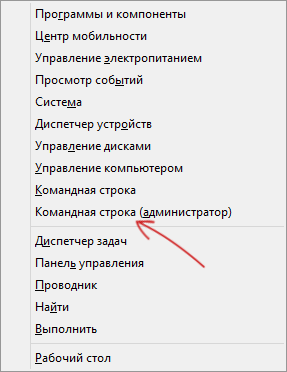
Nyissa meg a „Start” a „Find” sorba írja „cmd”:

Talált cmd.exe kell kattintani a jobb egérgombbal (RMB), és válassza a „Futtatás rendszergazdaként”.
A nyílt parancssorba írja be a «netsh wlan show vezetők» és nyomja meg az Entert. A képernyőn jelenítik meg az információkat adapter, meg a vonal „Támogatás golyóstoll hálózat”:

Ha, mint a fenti képen, meg van írva „Támogatás golyóstoll hálózat: igen”, akkor minden rendben van, és akkor is. Ha nem, akkor vagy van egy nagyon régi Wi-Fi adapter, vagy nincs telepítve az eredeti vezető (töltse le a megfelelő szoftvert a honlapján, telepíteni és teszt újra).
Megoszlása Wi-Fi a beépített Windows
Beállítása parancssorból
A parancssorba írja be a következő parancsot itt: «netshwlansethostednetworkmode = allowssid = NAMEkey = jelmondat». Ahelyett, hogy «NAME» és «jelmondatot» adja meg a kiválasztott hálózat nevét és jelszavát hozzáférni (csak a karakterek az angol billentyűzetkiosztás és számok).
Be kell, hogy itt a bizonyíték:
Ha minden rendben van, írja be a következő parancsot: «netsh wlan Start hostednetwork»:
Most meg kell, hogy más eszközök használata a vezeték nélküli laptop kapcsolat. Ehhez menj az oldalra a hálózati kapcsolatot ( „Control Panel”, „Control Center Hálózati és megosztási központ” a bal oldali menüben a „Change adapter settings”) és nyissa meg az adapter, amelyen keresztül a laptop csatlakozik az internetre (például ez «HOME42» ):
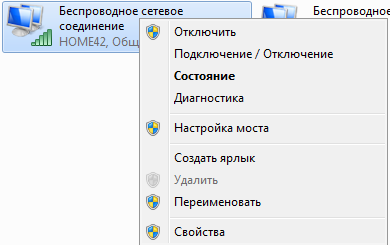
Itt kattints a „Belépés” fülre, és jelölje ki a „Megengedem a hálózat más felhasználóinak, hogy az internet”:
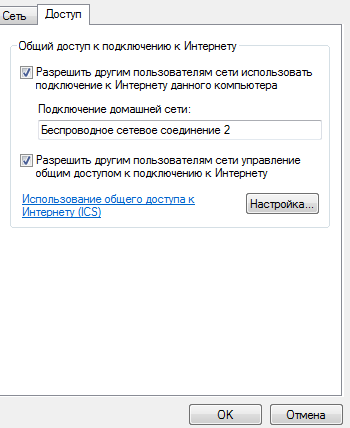
„Csatlakozás az otthoni hálózathoz„, hogy válassza ki az újonnan létrehozott hálózat - egy példa a”Vezeték nélküli kapcsolat 2". Kattintson az „OK”, és várja meg a végét a hálózati azonosító (1-2 perc).
Minden, most már lehet csatlakozni a laptop Wi-Fi, a kiválasztott SSID és a jelszó. Megállítani eloszlása Wi-Fi használható «netsh wlan megálló hostednetwork» csapat:
Konfiguráció Network Management és megosztási központ
Válassza ki a „Új kapcsolat”:
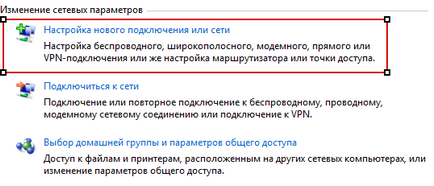
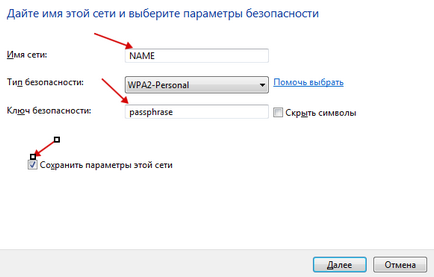
A beállítás után ez az ablak jelenik meg:
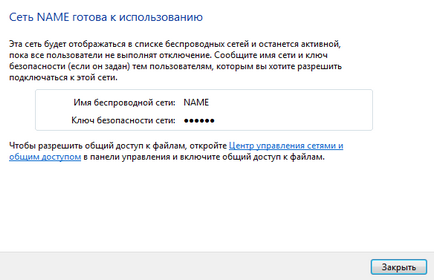
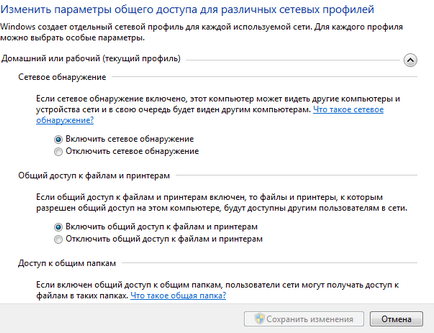
Itt kell bekapcsolni hálózati felderítést és a fájlmegosztást és nyomtatómegosztás, amint az a fenti képen.
Megoszlása Wi-Fi használatával speciális programok
FONTOS: Az összes cuccot felsorolt alkalmazásokat kell futtatni rendszergazdaként.
Virtual Router Plus
Ez egy kis ingyenes program, amely letölthető a kapcsolatot //virtualrouterplus.com/download2/. Termékenként előnyei közé tartozik az egyszerű felület határa - annak ellenére, hogy a program elérhető angol vagy alacsony minőségű oroszosítást, nagyon könnyen kezelhető:
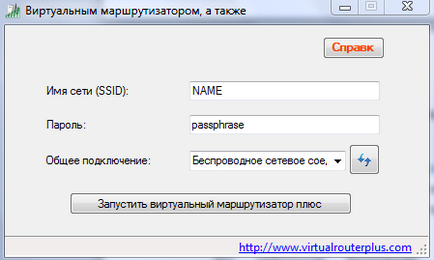
Egyszerűen adja meg a kívánt hálózat nevét és jelszavát, majd az „Általános Connection” mezőben válassza ki a felület, amelyen keresztül a laptop csatlakozik az internethez. Ezután kattintson a „Start virtuális router plusz”, és az új hozzáférési pont jelenik meg, amelyhez csatlakozhat.
Ha megnyomja a „Start” program hibát jelez, akkor nem támogatja a Wi-Fi adapter, és meg kell használni egy másik megoldást.
Között a hiányosságokat meg kell jegyezni, hogy a jelenlegi változat a program telepítése során megkísérli a felesleges szoftverek: .. Opera böngésző, eszköztárak, stb „tiszta” verzió a szoftver lehet venni itt: //virtualwifihotspot.codeplex.com/.
Switch Virtual Router
Tovább speciális programot, amely egy kicsit széles alkalmassága:
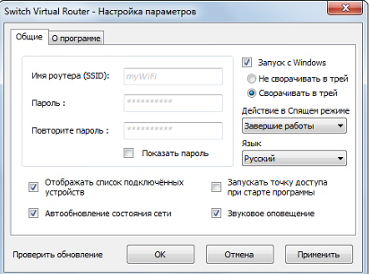
Minden beállítás intuitív, a program teljesen lefordították orosz. Szintén adja meg a hálózat nevét és jelszavát, kattintson az „Apply”, és tudod használni. Ezen felül, akkor lehet szabni a működés alvó üzemmódban indul a Windows indításakor és megjelenik egy lista eszköz is csatlakozik a hálózathoz.
MyPublicWifi
Szabad program széles körű lehetőségeket:
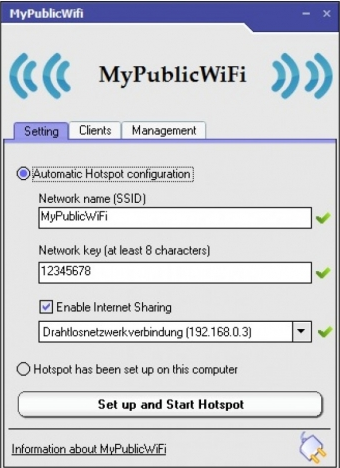
Az elosztási Wi-Fi csak be kell írni az SSID, jelszó, és úgy dönt, hogy csatlakozni az internethez a honlapon az alkalmazás (lásd. Screenshot fent). A «kliensek» lapon láthatja, hogy mely eszközök vannak csatlakoztatva a Wi-Fi hálózat:
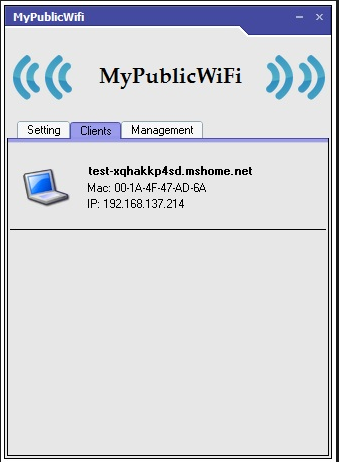
Be «Management» lapon, akkor válassza ki a nyelvet, hogy lehetővé teszi az automatikus indítás a program a Windows indításakor és aktiválja a tűzfalat (akkor korlátozza a hozzáférést bizonyos fájlokat és oldalakat).
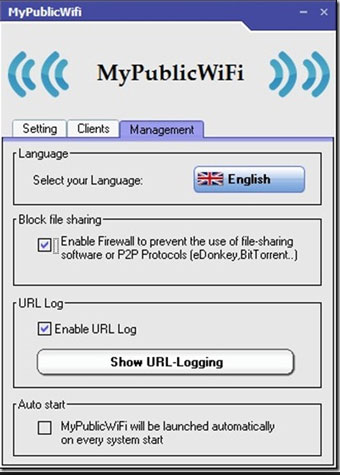
Connectify Hotspot
Ez a program kerül kifizetésre, de van egy korlátozott változata, amely ingyen letölthető. A funkcionális elég a szervezet az otthoni Wi-Fi hálózathoz, de csak annyit mondott a hiányosságokat:
Telepítése után Connectify Hotspot fogja kérni, hogy indítsa újra a számítógépet. A következő alkalommal a Windows elindul egy ablak jelenik meg, a környezet, amelyben meg kell választani a verzió «ConnectifyLite» - egy ingyenes változata a termék.
A jobb alsó sarokban, az óra mellett, Connectify ikon jelenik meg - kattintson rá. A beállítási ablak megnyitásához:
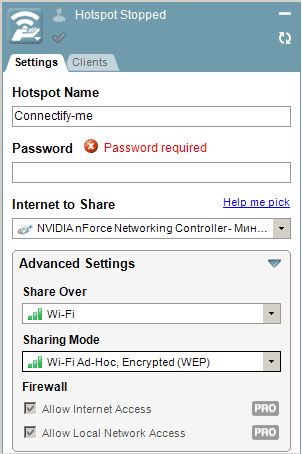
Továbbá, mint ahogy az más programokkal, válassza ki a kívánt hálózat nevét és jelszavát, hogy azt, és a «InternettoShare» mezőben válassza ki az Internet kapcsolat.
A «ShareOver» jelölje be a Wi-Fi adapter, amely szolgál majd egy hozzáférési pont, és a helyszínen «SharingMode» - működés: «Nyílt» (nincs jelszó) vagy «Encryted» (ha csatlakoztatva kell adnia egy jelszót, akkor ajánlott, hogy ezt a mód). Valószínűleg itt a kívánt beállításokat alapértelmezés szerint megjelennek - nem lehet megváltoztatni.
Ezután egyszerűen nyomja meg a «Start», található ugyanabban ablak alatt, és várja meg a ikon átvált aktivitása körülbelül óra. Ezután használhatja a hálózatot.
Egy másik egyszerű program forgalmazása Wi-Fi a notebook. Itt a fő ablakban, csak három gomb:
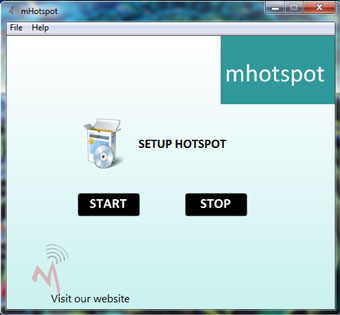
A testre kattintva «SETUPHOTSPOT», megnyílik egy ablak, ahol meg kell adnia a hálózat nevét és a jelszót:
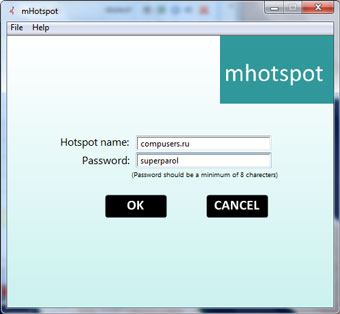
Ezután meg kell állítania a megoszlása az interneten - ez történik, valamint a „beállítása a parancssor”: az internetkapcsolat beállításait kell osztani, és állítsa a „csatlakoztatott otthoni hálózat” létrehozott egy kapcsolatot programot (ha lebeg a tooltip «Microsoft Virtual WiFi Miniport adapter »):
„>